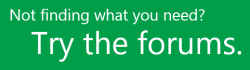Notă: Dorim să vă oferim cel mai recent conținut de ajutor, cât mai rapid posibil, în limba dvs. Această pagină a fost tradusă automatizat și poate conține erori gramaticale sau inexactități. Scopul nostru este ca acest conținut să vă fie util. Vă rugăm să ne spuneți dacă informațiile v-au fost utile, în partea de jos a acestei pagini. Aici se află articolul în limba engleză, ca să îl puteți consulta cu ușurință.
Notă: Acest articol și-a făcut treaba și va fi retras în curând. Pentru a preveni problemele de tip „Pagina nu a fost găsită”, eliminăm linkurile despre care știm. Dacă ați creat linkuri spre această pagină, eliminați-le și împreună vom menține un web mereu actualizat.
Pe măsură ce lucrați la un proiect, poate considerați util să surprindeți riscurile, să urmăriți problemele, să încărcați fișiere și să listați produsele finale pe site-ul proiectului. Uneori, aceste riscuri, probleme, fișiere și produse finale sunt legate de anumite activități din proiect. Prin legarea acestor elemente la activitățile lor corelate, vă oferiți un memento legat de subiectele ce necesită mai multă atenție sau de locul în care găsiți fișiere la care să faceți referire sau pe care să le mențineți actualizate.
Puteți să legați lucrurile începând cu riscul, problema, fișierul sau produsul final sau începând cu activitatea.
Pornirea de la riscul, problema, fișierul sau produsul final adăugate deja
-
Faceți clic pe numele problemei, riscului, fișierului sau produsului final, pentru a vizualiza.
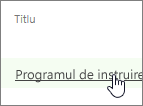
-
Faceți clic pe Adăugare element asociat.
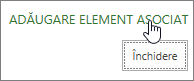
-
În partea stângă a casetei, sub numele proiectului, faceți clic pe Activități.
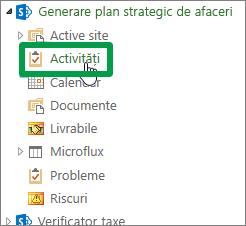
-
În partea dreaptă a casetei, faceți clic pe rândul pentru activitatea specifică (sau activitățile specifice) la care doriți să legați problema, riscul, fișierul sau produsul final.
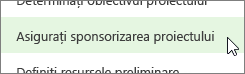
-
Faceți clic pe Inserare pentru a lega elementul la activitate.
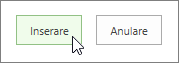
Pornirea de la activități
-
Adăugați riscurile, problemele, fișierele sau produsele finale ale proiectului la site-ul proiectului.
-
În Project Web App, faceți clic pe proiecte în lansare rapidă.
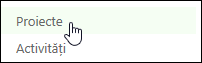
-
Faceți clic pe numele unui proiect din listă.
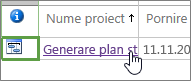
-
Faceți clic pe Site de proiect în Lansare rapidă.

-
Faceți clic pe Activități în Lansare rapidă.
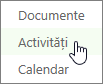
-
Faceți clic pe numele unei activități din listă.
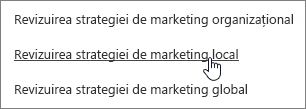
-
Faceți clic pe Afișați mai multe.
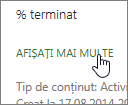
-
Faceți clic pe Adăugare element asociat.
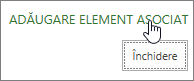
-
În partea stângă a casetei, sub numele proiectului, faceți clic pe Riscuri, Probleme, Documente sau Produse finale.
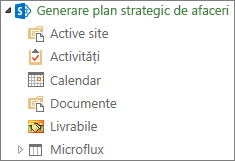
-
În partea dreaptă a casetei, faceți clic pe rândul pentru elementul specific la care doriți să legați activitatea.
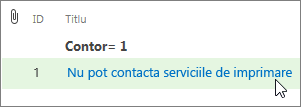
-
Faceți clic pe Inserare pentru a lega problema de activitate.
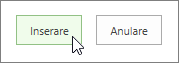
Întâmpinați în continuare blocaje?
Dacă tot nu găsiți răspunsurile de care aveți nevoie, încercați să căutați conținut pe support.office.com sau răsfoiți prin lista de subiecte din Centrul de ajutor Project.
De asemenea, poate considerați util să publicați întrebările și problemele pe care le aveți într-un forum de discuții. Forumurile de discuții Project tind să fie foarte active, fapt care le face o resursă foarte bună pentru găsirea altor persoane care au întâmpinat probleme asemănătoare ori s-au aflat în situații similare.